Pridanie času a dátumov do programu Microsoft Excel

- 1331
- 107
- Vít Slobodník
Pri práci s dokumentmi v programe Microsoft Excel je niekedy potrebné pridať čas alebo dátum alebo obe tieto hodnoty. Bohužiaľ, nie všetci používatelia vedia o špeciálnych nástrojoch implementovaných v programe Excel, ktoré vám umožňujú rýchlo vyriešiť tento problém. V tomto článku zvážime, ako vložiť čas alebo dátum do programu Excel. Poďme na to. Ísť!

Ak chcete pridať údaje, použite ďalšie funkcie
Na vyriešenie problému musíte použiť jednu z dvoch funkcií programu: „Aktuálny dátum“ alebo „dnes“. Upozorňujeme, že vyššie uvedené nástroje nie sú vhodné pre prípady, keď by sa malo číslo opraviť, to znamená, že každý nový deň sa nemení.
Najskôr určte bunku, s ktorou budete pracovať. Ďalej prejdite na kartu Formula. V bloku „Knižnica funkcií“ kliknite na položku „Dátum a čas“. Potom vyberte „DNES“ a kliknite na tlačidlo „OK“. Potom, oblasť, ktorú ste si vybrali, bude obsahovať aktuálnu hodnotu, ktorá sa zmení každý deň. To isté sa dá urobiť pomocou kombinácie klávesov Ctrl+Shift+4, v niektorých prípadoch Ctrl+F alebo Enter "= Today ()" v špeciálnom poli pre vzorce.
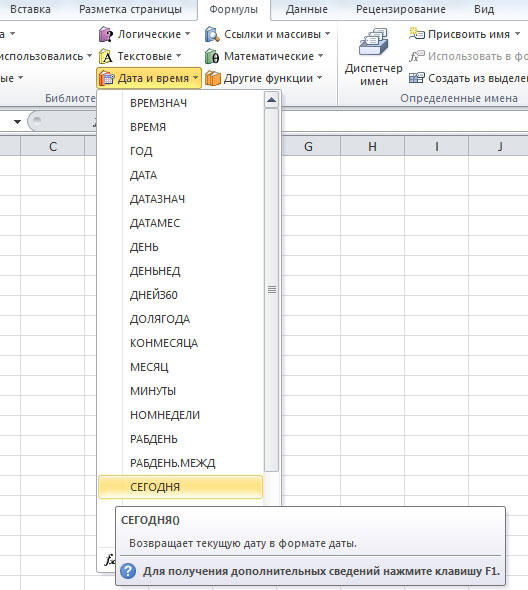
Ak chcete pridať čas v tej istej časti pásky s nástrojmi, kliknite na položku „Time“. Upozorňujeme, že všetky hodnoty budú nastavené v súlade s informáciami z kalendára a hodinami vášho počítača.
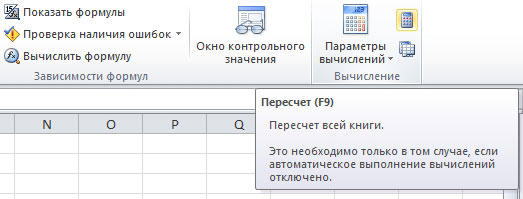
Hodnoty, ktoré ste nastavili, budú aktualizované zakaždým, keď knihu otvoríte, ale ak potrebujete aktualizovať údaje v procese práce s knihou, prejdite na kartu Formula a kliknite na tlačidlo „maloobchod“, ktoré sa nachádza v “ Výpočtový blok pásky. Môžete tiež použiť tlačidlo „Parametre výpočtu“, potom musíte vybrať položku „Automaticky“. Existuje jednoduchšia a ľahšia voľba - použitie klávesu F9 na klávesnici.
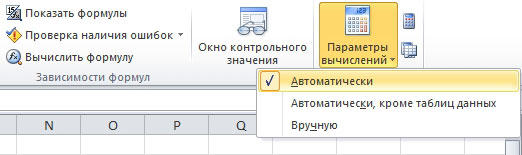
V prípade, že je potrebné, aby sa v poli zobrazovali iba hodiny, otvorte okno „Formát bunky“. V časti „Numerické formáty“ označujú „čas“ a v odseku „Typ“ kliknite na príslušnú možnosť zobrazenia hodiniek. Alternatívny spôsob - použite kombináciu kľúčov Ctrl+Shift+6.
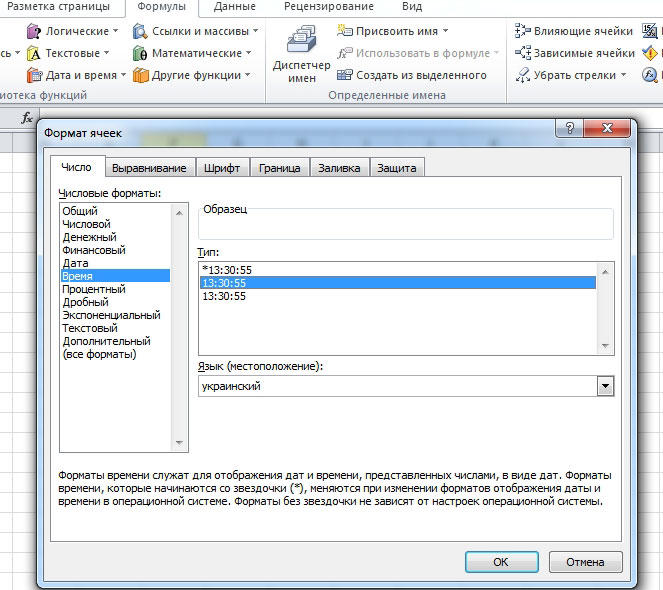
Ako vidíte, podobný problém sa vyrieši celkom jednoducho. Po pochopení toho, ako vložiť kalendár v Exceli pomocou špeciálnych funkcií, môžete pracovať rýchlejšie a efektívnejšie s dokumentmi a tabuľkami. Píšte do komentárov, či bol článok pre vás užitočný, a tiež sa pýtajte na tému, ktorú by ste mohli mať v procese čítania článku.
- « Zachovanie dokumentu v programe Word, konfigurácia, začlenenie a zrušenie Autosa
- Skrývanie a zobrazovanie textu v programe Word »

